Maya中AO贴图的应用方法
Maya教程:利用MtoA的AOV输出透明物体的AO通道

Maya教程:利用MtoA的AOV输出透明物体的AO通道关于材质,AO材质主要针对制作场景相对简单、透明物体少的情况。
那么当场景复杂,使用贴图物体比较大量,又该如何操作呢?下面火星时代就为大家带来今天的Maya教程,利用MtoA的AOV输出透明物体的AO通道。
在这里,给各位提供一个方法可以通过MtoA的AOV来实现透明物体的AO通道。
那么如果熟悉MtoA的同学一定知道直接新建custom AOV,并且连接上AO后,输出的AO 通道里,该透明的物体仍然没有透明的。
如下图。
Beauty层直接AOV连接AO材质,输出的AO层OK,如果是这样,那么我们要怎么去利用AOV来输出透明的AO通道呢?这里,要先清楚Arnold本身是支持透明物体输出正确的diffuse这些固有AOV通道的,前提是你勾选了“Enable AOV V ompositon”(Mtoa 1.0之前的版本需要勾选,1.0开始已经自动集成了,不再需要自己去勾选)以及你是用的是aiStendard材质,输出的AOV的data格式是rgb而不是rgba。
像这个测试场景,勾选后输出diffuse的通道的话,就是这样的:那么既然aiStendard材质可以实现这个功能,那么我们是否可以借助aiStendard材质这个特性,把diffuse这个着色信息变成AO的着色效果呢?答案是可以的。
有用过Mentalray 的同学都知道MR里做AO效果你需要一个maya的surface材质,连接一个AO贴图来做。
这里的思路是一样的。
那么aiStendard如何变成一个surface材质呢?有同学会说用matte color,但是matte color不能输出为AOV,所以不行。
个人认为可行的方法就是把Emission 的scale开为1。
如下图:当然,这样子,周围物体是会受影响的,因为毕竟是自发光的,但是在这里是可以忽略的,为什么可以忽略我后面会讲。
那么至此,我们就得到了一个想要的surface shader了,接下来的就很简单了,只需要把AO材质连接到emission的color上,来看看效果:那么,我们现在把这个连好的aiStendard材质连接到一个新建的customAOV上,这还没完,我前面提到了我们必须使用aiStendard自己提供的AOV类型,那么我们连接的是emission,所以在这个连好的aiStendard材质的AOV Name面板里,把Emission通道的名字选为创建的customAOV通道的名字。
MentalRay for Maya通道渲染系列教程之AO篇
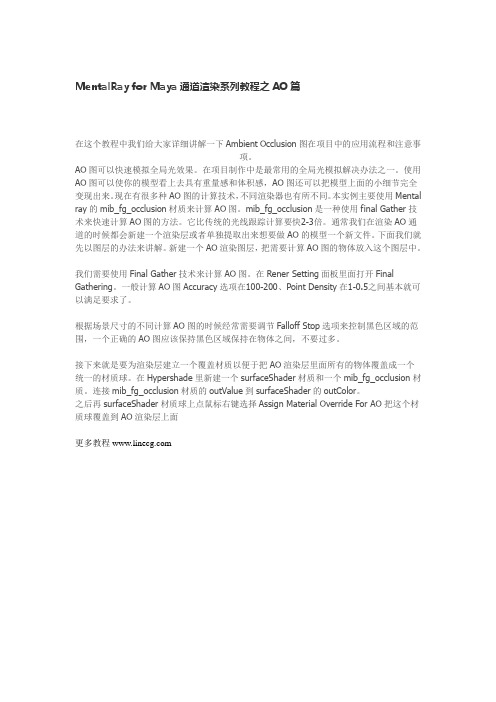
MentalRay for Maya通道渲染系列教程之AO篇在这个教程中我们给大家详细讲解一下Ambient Occlusion图在项目中的应用流程和注意事项。
AO图可以快速模拟全局光效果。
在项目制作中是最常用的全局光模拟解决办法之一。
使用AO图可以使你的模型看上去具有重量感和体积感,AO图还可以把模型上面的小细节完全变现出来。
现在有很多种AO图的计算技术,不同渲染器也有所不同。
本实例主要使用Mental ray的mib_fg_occlusion材质来计算AO图。
mib_fg_occlusion是一种使用final Gather技术来快速计算AO图的方法。
它比传统的光线跟踪计算要快2-3倍。
通常我们在渲染AO通道的时候都会新建一个渲染层或者单独提取出来想要做AO的模型一个新文件。
下面我们就先以图层的办法来讲解。
新建一个AO渲染图层,把需要计算AO图的物体放入这个图层中。
我们需要使用Final Gather技术来计算AO图。
在Rener Setting面板里面打开Final Gathering。
一般计算AO图Accuracy选项在100-200、Point Density在1-0.5之间基本就可以满足要求了。
根据场景尺寸的不同计算AO图的时候经常需要调节Falloff Stop选项来控制黑色区域的范围,一个正确的AO图应该保持黑色区域保持在物体之间,不要过多。
接下来就是要为渲染层建立一个覆盖材质以便于把AO渲染层里面所有的物体覆盖成一个统一的材质球。
在Hypershade里新建一个surfaceShader材质和一个mib_fg_occlusion材质。
连接mib_fg_occlusion材质的outValue到surfaceShader的outColor。
之后再surfaceShader材质球上点鼠标右键选择Assign Material Override For AO把这个材质球覆盖到AO渲染层上面更多教程。
maya AO烘焙
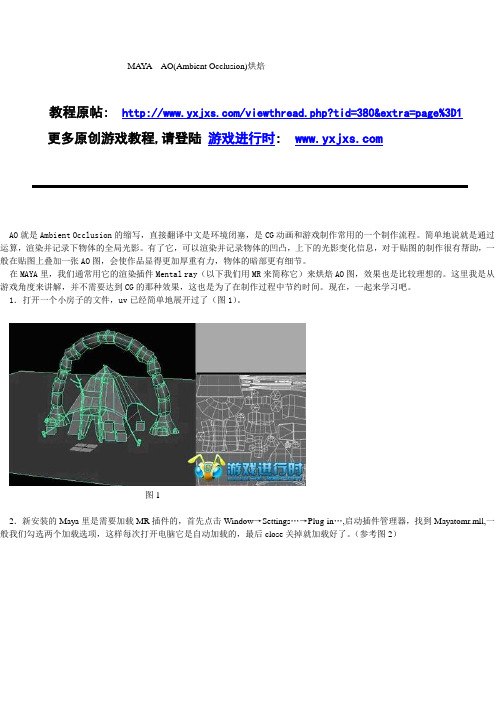
10.现在我们需要把AO烘焙成贴图,在这之前,我们需要先在工程设置里设定输出路径,点File→Project→New,然后选择输出文件夹。
图18
11.现在我们开始烘焙AO到贴图上,按F6键切换到渲染模块。点击Lighting……→Batch Bake……,一般我们点击Batch Bake(批量渲染)后的属性方块进行设置。如图19-3,勾选此项才能激活下面的选项。需要注意的是,在Color mode中,一般我们默认在Light and color渲染,之所以不选择Occlusion,是以为之前我们已经在AO节点设置过了,这里选择会减慢渲染速度,但是并不是不能选择这项(19-4)。然后,点击开始渲染。
在MAYA里,我们通常用它的渲染插件Mental ray(以下我们用MR来简称它)来烘焙AO图,效果也是比较理想的。这里我是从游戏角度来讲解,并不需要达到CG的那种效果,这也是为了在制作过程中节约时间。现在,一起来学习吧。
1.打开一个小房子的文件,uv已经简单地展开过了(图1)。
图1
2.新安装的Maya里是需要加载MR插件的,首先点击Window→Settings…→Plug-in…,启动插件管理器,找到Mayatomr.mll,一般我们勾选两个加载选项,这样每次打开电脑它是自动加载的,最后close关掉就加载好了。(参考图2)
图2
(说明:1.模型底下我会建立一个面片,离模型有些距离,参考图1,这样是为了模拟出地面对物体底部产生的阴影效果。
2.这里我的UV都是放在一张图上的,所以模型都是合并的,烘焙出的AO也会是一张图。在制作中,肯定会有多张贴图,这时候我们就不能合并这些不同贴图的模型,然后再批量烘焙出多张AO图。如果这里不是很明白,后面会有提到
MAYA AO(Ambient Occlusion)烘焙
maya动态贴图方法

maya动态贴图方法
使用序列的时候,文件的格式是文件名+序列号+扩展名,三个部分要用" . "隔开
输出序列的时候一定要在名字后再加一个" . "
AE同理
也可以在premiere &AE输出序列,然后使用acdse批量改名,三个部分要用" . "隔开
测试结果最好使用序列不会出现场序的问题
左边是序列帧,右边是avi(move同样)文件,左边的球体出现尾影。
视频文件支持AVI和QuickTime的move。
输出AVI选择none
Maya里面怎样让动态贴图循环播放
在图片编号后面框中单击右键,选择编辑表达式
在弹出的窗口中,修改等号后面的表达式。
file4.frameExtension=(frame-1)%30+1;
这里讲一下右侧的表达式(frame-1)%30+1
frame是系统内部变量,它代表当前帧的数值
frame所减的数字代表起始帧的偏移度,假设动画的第一张从第五帧开始移动那么就减5
%30后面的30代表你的总帧数(序列的总帧数)
最后一个所加的数代表你图片序列的标号的起始标号,假设第一张图片是01,那么就加1,如果起始标号是00,那么就不加
你按照你的情况,将表达式改一下就可以了,这样修改完之后,它就会一直循环下去。
Maya实现透明贴图的方法详解

Maya实现透明贴图的方法详解1、打开Maya,然后制造个plan和cone。
(图1)图1 2、打开Maya里的Hypershade。
(图2)图23、在Hypershade里的,去选择Blinn、Reverse和Clamp。
(图3)图34、选择Blinn,换你所需要的颜色,然后在Ambient调高亮一点。
(图4)图45、选择Transparency的选项,然后选择As projection,和选择File来连结你要的帖图。
(图5)图56、然后跳出视窗,请选择Image选项。
(图6)图67、开始连结你所需要的帖图到Blinn材质。
(图7)图78、连结后(如图8),但是还是不够的,我们还要调整得更好。
图89、进入Projaction里,在Proj Type转换成Cylindrical,然后按Fit To BBox选项。
(图9)图9‖JL_STAR‖10、经过这些处理,贴图会更完美,但是不够好。
(图10)图1011、然后把image连结到Reverse,选择Input。
(图11)图1112、再从Reverse连结到Projection,选择Image。
(图12)图1213、然后到Clamp连结到Blinn材质,选择Specular Color。
(图13)图1314、完成最后步骤,但也需要影子的衬托。
(图14)图1415、建立一个Directional Light,指向你的建模。
(图15)图1516、在Light Attributes里,选择里面的Ray Trace Shadow选项。
(图16)图1617、去Render Settings里,在Maya Software中选择Raytracing。
(图17)图17 18、完成了。
(图18)图18。
环境光遮蔽“AO”为A

环境光遮蔽“AO”为A各位读友大家好,此文档由网络收集而来,欢迎您下载,谢谢环境光遮蔽。
环境光遮蔽“AO”为Amblent Occlusion的缩写。
中文译为环境光遮蔽。
在DirectX API推出后。
Amblent Occlusion升级为SSAO;而在微软推出DirectX 11 API后。
SSAO升级至HDAO。
我们有必要对AO 的释义进行一个简单了解:AO是来描绘物体和物体相交或靠近的时候遮挡周围漫反射光线的效果。
可以解决或改善漏光。
飘和阴影不实等问题。
解决或改善场景中缝隙。
褶皱与墙角。
角线以及细小物体等的表现不清晰问题。
综合改善细节尤其是暗部阴影。
增强空间的层次感。
真实感。
同时加强和改善画面明暗对比。
增强画面的艺术性。
可以说:AO特效在直观上给我们玩家的感受主要体现在画面的明暗度上。
未开启AO特效的画面光照稍亮一些;而开启AO特效之后。
局部的细节画面尤其是暗部阴影会更加明显一些。
中文名,环境光遮蔽。
简称,AO。
提出年份,2002年。
分类,计算机图形学。
历史与发展。
AO是来描绘物体和物体相交或靠近的时候遮挡周围漫反射光线的效果。
可以解决或改善漏光。
飘和阴影不实等问题。
解决或改善场景中缝隙。
褶皱与墙角。
角线以及细小物体等的表现不清晰问题。
综合改善细节尤其是暗部阴影。
增强空间的层次感。
真实感。
同时加强和改善画面明暗对比。
增强画面的艺术性。
遮蔽AO这项技术最早是在Siggraph 2002年会上由ILM的技术主管Hayden Landis所展示。
当时就被叫做Ambient Occlusion。
象RenderMan系列渲染器中的PRMan。
BMat以及Maya。
Blender等软件引入AO技术较早。
Softimage|XSI与Cinema 4D是在Siggraph xx上发布的版本中增加AO的。
在Max的渲染器中。
除Mr较早外。
最近的fR Stage-1 和VR 才见AO现身。
对此。
打个玩笑的比方:如果对Max中四大渲染器的AO来划“阶级成分”的话。
在XNormal下制作AO贴图ok
在XNormal下制作AO贴图教程由GAME798会员applebox提供醉清风翻译醉清风整理感谢教程的原作者更多教程点击进入(游戏艺术工厂)/在开始渲染AO之前。
你首先要创建一个plane作为光反射。
一个plan适合大部分角度的工作,但有的时候不,如果发生这样情况的时候,我会创建一个球体,删除其中一半做为一个半球,如果你的MESH太靠近底部,你周围的AO将会很暗,所以,我会将我的模型与半球的边沿排成一行。
有时我会渲染出这两种map将他们结合到一起you will first have to create a floor for light to bounce off of.A large plane works most of the time,)but sometimes it doesn't work at the right angles.If this happens,I create a Sphere and delete half of it to make a bowl.If your mesh is placed too close to the bottom,your ambient occlusion map will be very dark,so I line up the top of my model with the rim of the bowl.Sometimes I render out both of these maps and combine them together.Threshold:Occlusion Map accuracy.The lower the number,the more precise the occlusionrender阈值:AO的准确性。
值越低,越精确Clicking the...button after loading Ambient Occlusion in the Maps to Render field opens up a new option window.勾选Ambient Occlusion后点击后面的“…”按钮能开启一个新的窗口。
3D次世代游戏手办模型设计制作
CONTENTS 项目介绍 工具方法 模型赏析 总结致谢
Zbrush
Zbrush笔刷表 Zbrush有着强大的笔刷系统,不同的笔刷来满足艺术家 不同的需求。而图中上排则是最常用的笔刷,我们将会 着重介绍。
CONTENTS 项目介绍 工具方法 模型赏析 总结致谢
Zbrush
Pinch笔刷主要用于模型收边,在论文中 主要用于使得模型角色轮廓更加分明。
CONTENTS 项目介绍 工具方法 模型赏析 总结致谢
角 色 完 整 模 型 赏 析
CONTENTS 项目介绍 工具方法 模型赏析 总结致谢
本模型采用了现在最常用的游戏公司、动漫影视公司制 作3D次世代模型的方法,在强调制作速度效率的同时, 也兼顾了高质量的模型制作度,并且向大家丰富展现了 当代模型制作产业的流程,以及3D次世代模型与传统模 型与众不同的地方,成功的制作出了一个3D次世代模型。 本模型建立了一套比较完成的体系,其中包括了模型低 模的制作,模型高精度模型的雕刻制作,颜色的绘制, 以及关于3D次世代游戏模型的拓扑、UV划分、贴图烘 焙等流程的介绍。按照本文档流程制作的模型可以广泛 应用于游戏行业、动漫影视行业等等。 当然本文中也采用了很多自己通过在建模的不断进行中 ,通过对其的理解不断加深,从而使用的一些创新方法 使用,以及一些对于建模不同方式的分析比较,所以是 一份有意义的建模参考文档。 同时随着计算机硬件不断地飞速发展,以及人们对于此 的追求不断提高,3D次世代模型制作工艺也在逐步提升 中,所以本模型制作也希望在未来不断制作实践中不断 地加强制作工艺的精进,使得3D次世代模型产业有不断 进步的更加完善的方法流程。
战争机器海报
看门狗海报
CONTENTS 项目介绍 工具方法 模型赏析 总结致谢
Maya法贴图的几种烘焙方法
0.JPG
2、框选场景中所有的物体,然后,鼠标在新建渲染层右击,选择Add Selected objects属性,将其添加到该层。
3、然后,在默认的渲染层上双击,为其重命名为Ambient Occlusion RL。
59y操纵杆操作选择工具切换到成分图标菜单shiftq显示操作杆工具t选择工具切换到多边形选择图标菜单增大操纵杆显示尺寸altq选择工具切换到成分图标菜单减少操纵杆显示尺寸q窗口和视图设置移动被选对象弹出属性编辑窗显示通道栏ctrla向上移动一个象素altt向下移动一个象素altj向左移动一个象素alt向右移动一个象素alt一满屏显示被选目标f在所有视图中满屏显示被选目标shiftf满屏显示所有物体在激活的视图a在所有视图中满屏显示所有对象设置键盘的中心集中于命令行shifta快速切换单一视图和多视图模式空格键设置键盘中心于数字输入
Maya法线贴图的几种烘焙方法
zhangxiaosu发表于: 2009-9-15 09:10
大家好!个人技术有限,如有不正确的地方请指出。
我暂时知道两种,一种是MAYA自身高模烘培法线贴图到低模上面,还有一种是从ZB里面导出法线贴图。
我先说说MAYA里面的接点式(就是烘培贴图)
1、打开一个低模进行smooth(一定要分好UV)
计算从所有可用的照相机视点自动计算细分。这是默认的。
Current View(当前视图)
仅从当前视图自动计算细分。
对于Advanced Tessellation(高级细分)或者Basic Tessellation(基本细分).请见Maya的联机文件Using Maya(使用Maya)
使用Maya中Arnold渲染Substance纹理的指南
使⽤Maya中Arnold渲染Substance纹理的指南Substance PAInter 2020 for mac是最专业的次世代游戏贴图绘制软件,substance pAInter mac提供了构建3D素材所需的所有⼯具,包括粒⼦笔刷,可以模拟⾃然粒⼦下落,粒⼦的轨迹形成纹理。
Substance Painter可以搭配很多软件使⽤,在本篇⽂章中,Macz⼩编介绍的是使⽤Maya中Arnold渲染Substance纹理的指南,在这份指南中,我将使⽤“⽂件通道+法线+AO(No Alpha)”作为导出配置,这样可以轻易的导出环境光遮蔽贴图。
*这将会导出directX格式的法线。
请务必检查使⽤法线贴图设置正确的Arnold属性。
照明设置正确的创建PBR贴图,材质应该在所有的照明情况下看起来是正确的。
然⽽,为了更进⼀步匹配Substance Painter,应该在Arnold中渲染的时候使⽤相同的场景设置。
对于匹配Substance Painter中的基本照明设置使⽤aiSkyDomeLight,对于贴图,选择在Painter场景的显⽰设置中所发现的相同HDR贴图。
AISTANDARD表⾯设置下表中显⽰了aiStandardSurface材质的输⼊以及从Substance Painter中导出的相应纹理。
Gamma设置确保启⽤⾊彩管理。
导⼊位图时,需要正确的设置⾊彩空间。
您可以在⽂件节点的⾊彩空间执⾏此操作。
表⽰数据的贴图需要设置为RAW。
对于灰度贴图,例如⾦属和粗糙度,您还需要启⽤“Alpha是明亮的”。
上⾯显⽰的通道图表为每种贴图类型指出了正确的⾊彩空间选项。
使⽤AO您可以使⽤从Substance Painter中导出的AO贴图,通过叠加AO与基础颜⾊来添加⼀些额外的阴影。
这是⼀个帮助模拟细微遮挡的技巧,⽽且不会被光线跟踪捕捉到。
通过使⽤aiMultiply节点叠加AO与基础颜⾊。
使⽤法线贴图使⽤设置为Tangent Space Normal切线空间法线的bump2D节点应⽤于法线贴图。
- 1、下载文档前请自行甄别文档内容的完整性,平台不提供额外的编辑、内容补充、找答案等附加服务。
- 2、"仅部分预览"的文档,不可在线预览部分如存在完整性等问题,可反馈申请退款(可完整预览的文档不适用该条件!)。
- 3、如文档侵犯您的权益,请联系客服反馈,我们会尽快为您处理(人工客服工作时间:9:00-18:30)。
译者:今天想起来学习一下Ambient Occlusion(简称:AO贴图)然后在ZBTime上搜索了一下,下了个电子书,可是使用的软件是3Ds Max,然后我又输入关键字Maya AO 还是没有相关的内容。
最后我就用Google 搜maya ambient occlustion ,结果出来的第一个网站进去一看,感觉不错,那么我想了想为了方便大家和以后的学习者。
我就把教程转过来,本人英文顶多中学,主要是看英汉字典翻译,所以有翻译的不对的地方,请指出。
这是一个在Maya 8中制作和烘培AO贴图的基础教程。
有些步骤可能与较早的版本里的菜单名不同。
大部分的东西在Maya中可能有很多不同的方法可以做到,但是这个方法很合理和快速很适合我。
1. 设置材质节点
首先打开hypershade窗口,使用鼠标中建将SurfaceShader节点从节点列表内拖入至工作区域。
- 点击"Create Maya Nodes"(下图中蓝色圈中部分)改变为Menta Ray节点列表
- 然后展开Textures栏,用鼠标中建将mib_amb_occlusion节点托至工作区。
这里都是废话了,简单的讲就是看下图... 把两个节点的OutValu属性和OutColor属性链接起来。
2. 设置场景- 为了得到更好效果的AO贴图,场景的环境色必须是白色。
在大纲中选中渲染用的摄像机后Ctrl+A 在属性编辑器里将Environment栏的背景色滑条拖动到100%的白色。
- 废话太多精简为:在全局渲染属性窗口里将渲染器改为MentalRay,然后将multi-pixel filter改为Lanczos 方式
- 关掉渲染设置窗口后将Surface Shader材质应用到模型,这个时候模型将会变成黑色。
3. 调整
- 废话太多,精简:渲染很快... 颗粒很多... 如下图:
- 废话省略N字。
在HyperShade里选中AO节点Ctrl+A 把Samples改成256
- 省略N字。
看图就可以了。
4. 烘培至贴图
一旦有了AO渲染效果就更好,下一步就是烘焙至贴图了。
- 指定一个项目文件夹。
file> Project> Set ... 我想这里不用翻译了。
用Maya不知道制定项目,那么Maya 就白学了....
- 确定已经为模型展好了UV。
- 确定模型的法线设置。
不然贴图烤出来可能是黑的哦...
- 确定模型的软硬边...
- 记得备份场景哈
- 点选菜单Lighting/Shading > Batch Bake (Mental Ray) > Options box(文字后面那个方块)
看下图,其他的大部分设置一般不用动了...
- 在viewport窗口中选中模型,点击"Convert and Close"按钮开始烘焙AO.后面的都是废话了。
反正如果
出maya没有反应的话,不用担心,此乃“假死”。
5. 利用烘好的AO贴图
- 在项目文件夹下:RenderData > MentalRay > Lightmap > 就是我们烘好的AO贴图了。
开始PS了...
现在我们开始烘培AO用来配合法线贴图....
In the Transfer Maps window....
1. [目标模型]在viewport里选中低模,点击Add Selectd载入
2. [源模型]同上:将高模载入
3. 点击"Ambient" 图标
4. 用下图显示的设置:记得指定一个存放贴图的文件夹
最后的效果:。
